Inleiding
Apples iPhone is een vlaggenschip van moderne technologie, vol met functies die zijn ontworpen om de gebruikerservaring te verbeteren. Onder hen kan het voorlezen van tekstberichten zowel een zegen als een vloek zijn. Hoewel onmisbaar voor degenen die auditieve ondersteuning nodig hebben, kan het privacyproblemen veroorzaken of onderbreken op momenten dat je niet wilt delen wat je is gestuurd. Begrijpen hoe je deze functie uitschakelt, is cruciaal om de controle terug te krijgen over wanneer en hoe je telefoon met je communiceert. Deze uitgebreide gids zal uitleggen waarom je iPhone mogelijk berichten hardop leest, ingaan op de specifieke functies die hiervoor verantwoordelijk zijn, en je begeleiden bij het effectief uitschakelen ervan, zodat je interactie met je iPhone zo privé en vrij van onderbrekingen blijft als je wenst.
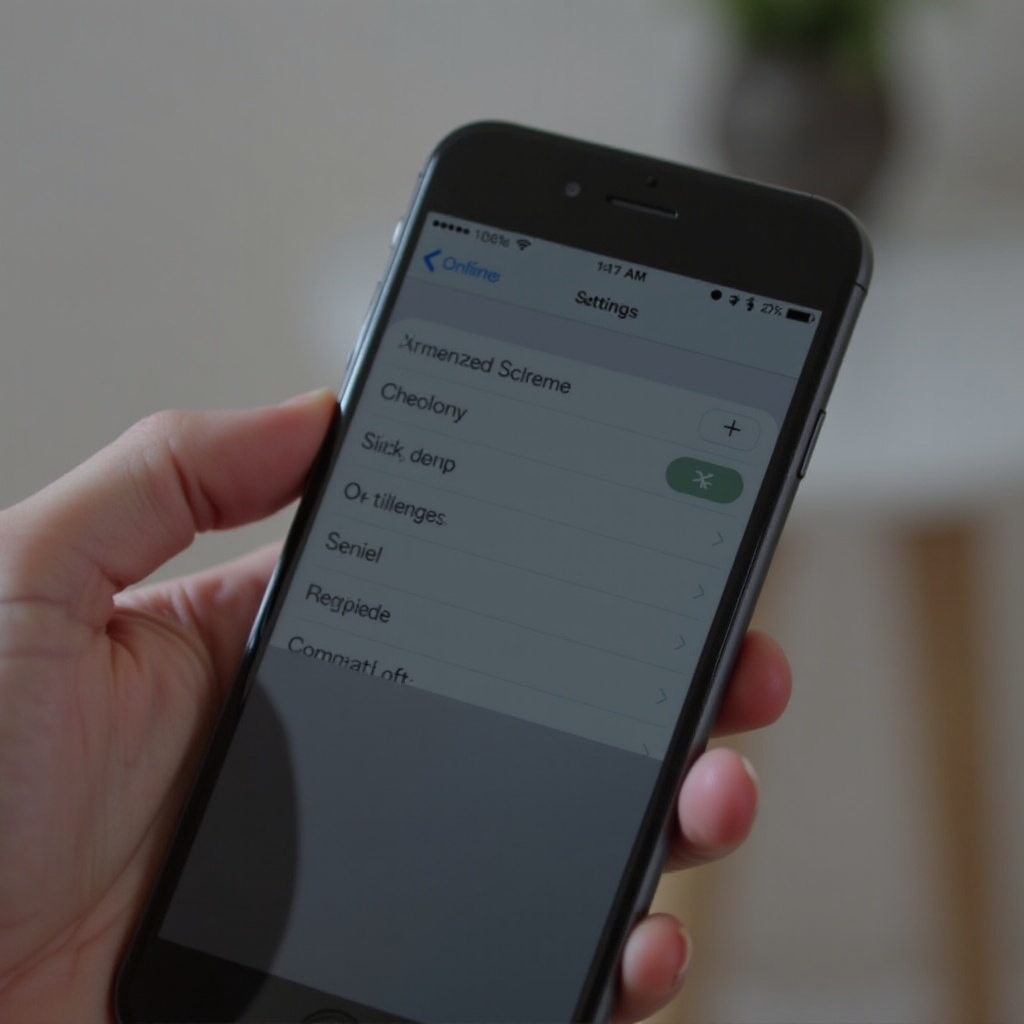
Begrepen van Voice Reading-functies op de iPhone
De iPhone biedt verschillende functies voor het voorlezen van teksten die gebruikers helpen door tekst te vocaliseren en beschrijvingen van scherminteracties te geven. Hoewel deze functies nuttig zijn, kunnen ze ook onbedoeld worden geactiveerd, wat onverwachte voorlezingen veroorzaakt. De belangrijkste boosdoeners zijn VoiceOver, Speak Screen en de tekst-naar-spraak mogelijkheden die vaak door Siri worden geactiveerd.
- VoiceOver is een robuuste schermlezer ontworpen voor visueel gehandicapte gebruikers, en biedt gesproken beschrijvingen van wat er op je scherm staat.
- Speak Screen kan elke inhoud die op je scherm wordt weergegeven, voorlezen zodra het is geactiveerd, inclusief berichten.
Het begrijpen van de bron van deze functionaliteit is de eerste stap in het beheren van het gedrag van je telefoon, het identificeren van welke functie je aandacht nodig heeft om je voorkeursinstallatie te herstellen.
De Bron van de Voice Reading Identificeren
Voordat je aanpassingen maakt, is het essentieel om te identificeren welke functie je berichten hardop leest. Dit precieze begrip is de sleutel tot het toepassen van de juiste oplossing.
VoiceOver-functie
VoiceOver geeft verbale beschrijvingen van elk element op je scherm en werkt samen met gebaren, nuttig voor individuen die uitgebreide auditieve feedback nodig hebben.
Speak Screen-functie
Speak Screen leest wat zichtbaar is op het scherm zodra het is geactiveerd, met name gericht op uitgebreide tekstlezing maar soms ook tekstberichten oppikkend.
VoiceOver Uitschakelen: Een Stapsgewijze Gids
Als VoiceOver als de bron van het voorlezen wordt geïdentificeerd, volgt hier hoe je het uitschakelt:
- Toegangsinstellingen: Open de ‘Instellingen’-app vanaf je startscherm.
- Selecteer Toegankelijkheid: Scroll naar en selecteer ‘Toegankelijkheid,’ die tal van bruikbaarheidsfuncties bevat.
- Open VoiceOver-instellingen: Tik op ‘VoiceOver’ om de specifieke instellingenpagina ervan te openen.
- VoiceOver Uitschakelen: Bovenaan is er een schakelaar. Zet het uit om VoiceOver te dempen.
- Bevestig Deactivatie: Verlaat de instellingen om te bevestigen dat de verbale uitvoer stopt.
Het uitschakelen van VoiceOver zorgt ervoor dat je tekstberichten niet langer hardop worden voorgelezen, zodat je meer discretie hebt bij het gebruik van je telefoon.
Speak Screen en Andere Leessysteem Uitschakelen
Als Speak Screen berichtenvoorlezingen initieert, volg dan deze stappen:
- Navigeer naar Toegankelijkheid: Ga terug naar ‘Instellingen,’ selecteer opnieuw ‘Toegankelijkheid’.
- Zoek Gesproken Inhoud: Scroll naar en tik op ‘Gesproken Inhoud.’
- Speak Screen Uitschakelen: Zet de schakelaar naast ‘Speak Screen’ uit.
- Aanvullende Opties: Overweeg ook ‘Gesproken Selectie’ uit te schakelen voor meer controle.
Op deze manier stoppen onnodige audiolezingen die door Speak Screen zijn gestart, waardoor persoonlijke ruimte bij het ontvangen van berichten wordt gegarandeerd.
Tekstmeldingen Aanpassen voor Stilte
Naast het uitschakelen van specifieke functies, kan het aanpassen van hoe meldingen je waarschuwen verstoringen voorkomen:
- Meldingen Aanpassen: Ga naar ‘Instellingen,’ klik op ‘Meldingen,’ en selecteer ‘Berichten.’ Pas waarschuwingen en geluiden aan.
- Waarschuwingen en Geluiden Instellen: Kies ‘Geen’ voor geluid of schakel meldingen volledig uit.
Deze aanpassing helpt je berichtmeldingen stil onder controle te houden zonder inhoud hardop aan te kondigen.
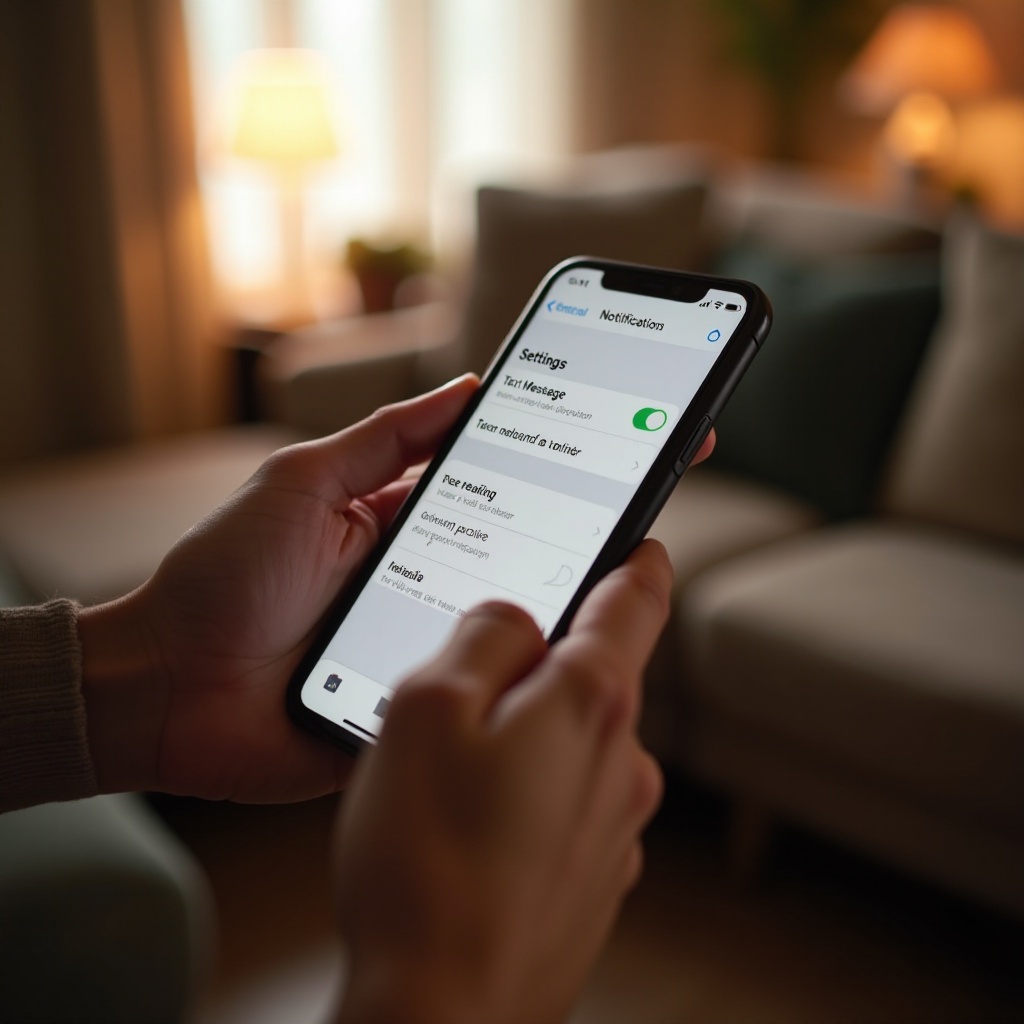
Het Voorkomen van Per Ongeluk Activeren van Voice-functies
Per ongeluk activeren kan deze voice-functies gemakkelijk inschakelen. Hier is hoe je zulke ongelukjes kunt voorkomen:
- Gebruik Triple Click-snelkoppeling: Stel een snelkoppeling in voor toegankelijkheidsfunctie beheer door naar ‘Instellingen’ > ‘Toegankelijkheid’ > ‘Toegankelijkheidssnelkoppeling’ te gaan.
- Bewuste Scherminteractie: Blijf bewust van rondzwervende tikken die mogelijk functies verkeerd activeren.
Door te beschermen tegen onopzettelijke activeringen, zorg je voor een stillere ervaring met je telefoon.
Veelvoorkomende Problemen Oplossen
Als stemlezingen voortduren ondanks aanpassingen, overweeg dan deze stappen:
- Update iOS: Regelmatige updates houden potentiële bugs op afstand, die mogelijk onregelmatig gedrag veroorzaken.
- Herstart Je iPhone: Een snelle herstart lost vaak onverwachte problemen op, zoals aanhoudende spraakwaarschuwingen.
Je apparaat up-to-date houden en opnieuw opstarten kan vaak onbedoelde triggers van voice-functies oplossen.
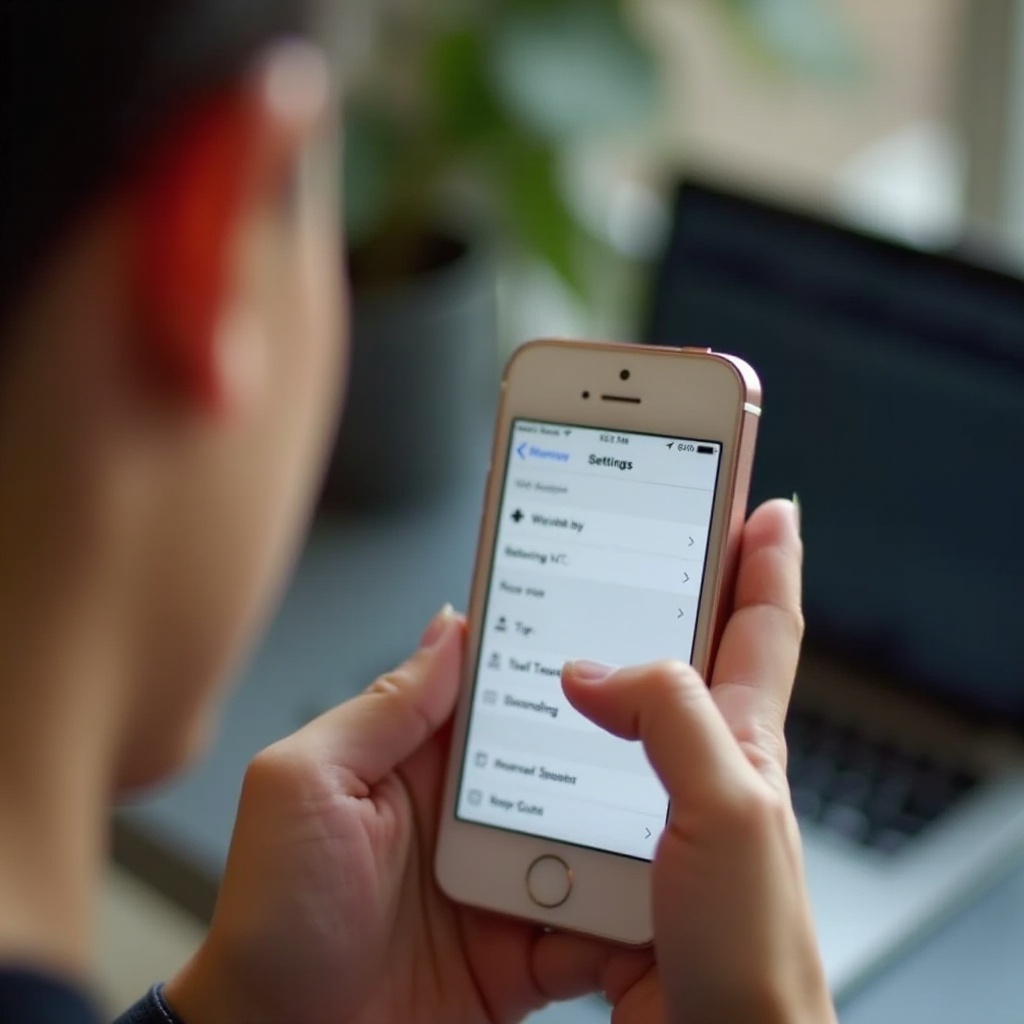
Conclusie
Het vermogen om te beheren hoe je iPhone tekstberichten leest, gaat niet alleen over gemak, maar ook over persoonlijke voorkeur en privacy. Door jezelf vertrouwd te maken met de verschillende instellingen en opties die beschikbaar zijn, kun je ervoor zorgen dat je telefoon zich gedraagt precies zoals je wilt. De stappen die in deze gids worden beschreven, hebben tot doel je de kennis te verschaffen die nodig is om je telefoon gebruikservaring te personaliseren, discretie en controle te behouden met je meldingen en interacties.
Veelgestelde Vragen
Waarom leest mijn iPhone tekstberichten hardop voor?
Je iPhone kan berichten voorlezen als functies zoals VoiceOver, Spreek Scherm, of Siri’s berichten aankondigen per ongeluk zijn geactiveerd.
Kan ik Siri gebruiken om VoiceOver uit te schakelen?
Ja, je kunt Siri vragen om VoiceOver uit te schakelen door te zeggen: ‘Schakel VoiceOver uit’, waardoor het proces eenvoudiger wordt zonder handmatige navigatie.
Wat moet ik doen als ik VoiceOver niet kan uitschakelen?
Als deactivering mislukt, probeer dan Siri te gebruiken of je apparaat opnieuw op te starten, zodat snelkoppelingen VoiceOver niet per ongeluk inschakelen.
